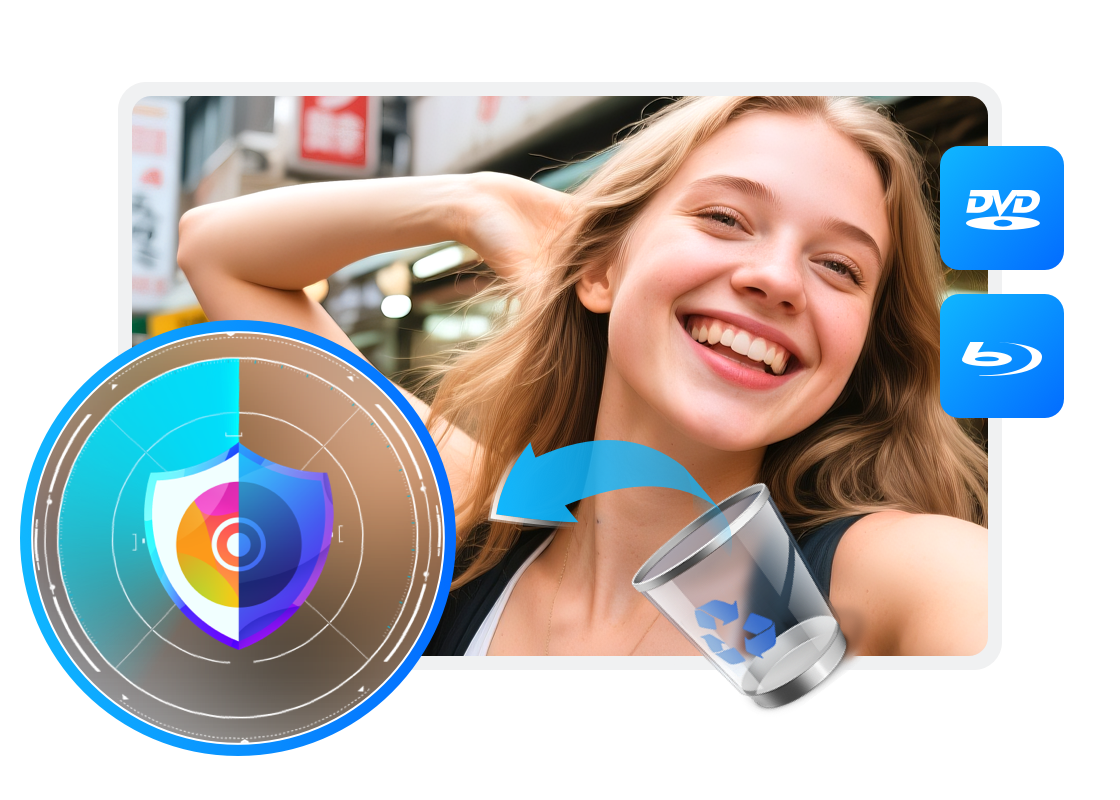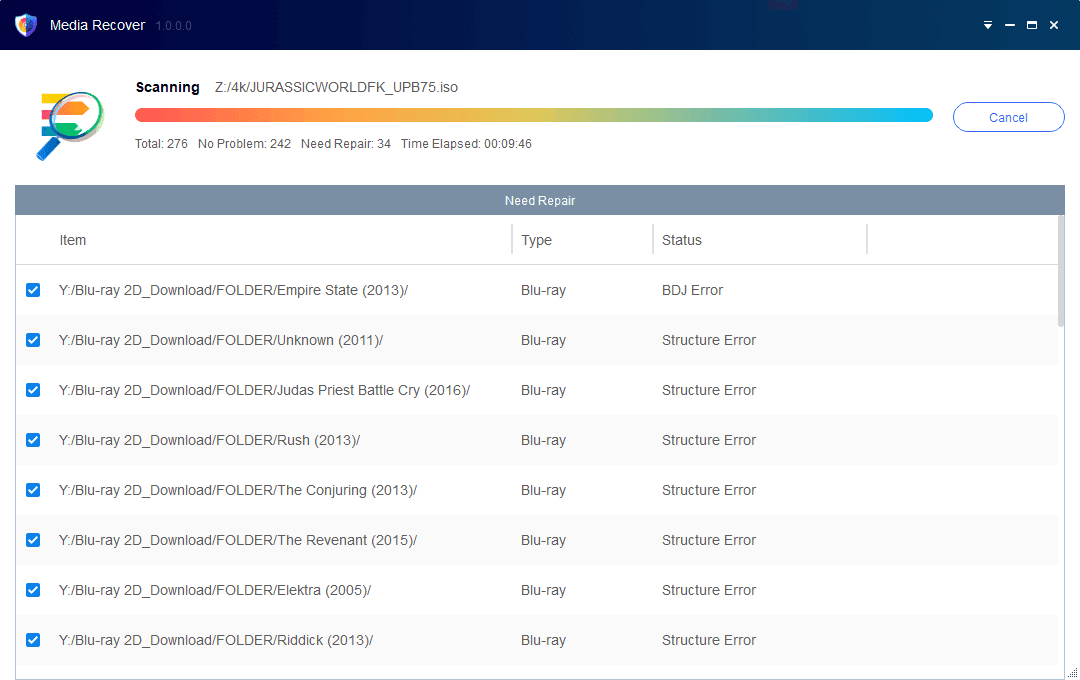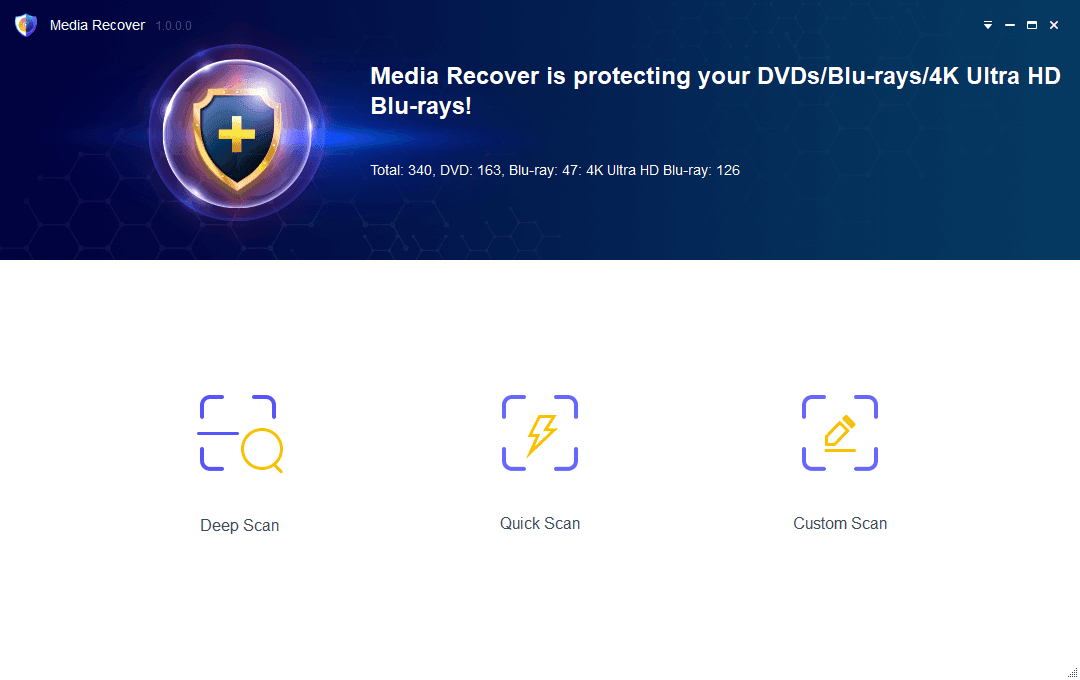Pourquoi votre contenu multimédia doit-il être réparé?
Les chemins de fichiers endommagés provoquant des erreurs de lecture de stockage sont inévitables lors d'une utilisation normale du disque dur ou du NAS. De telles erreurs peuvent perturber la lecture des fichiers multimédias.
Media Recover pour DVD + Blu-ray analyse les fichiers originaux et copiés (tels que ceux créés par DVDFab DVD Copy et DVDFab Blu-ray Copy) à la recherche de ces erreurs et les répare dès leur détection.
Media Recover pour DVD + Blu-ray analyse les fichiers originaux et copiés (tels que ceux créés par DVDFab DVD Copy et DVDFab Blu-ray Copy) à la recherche de ces erreurs et les répare dès leur détection.
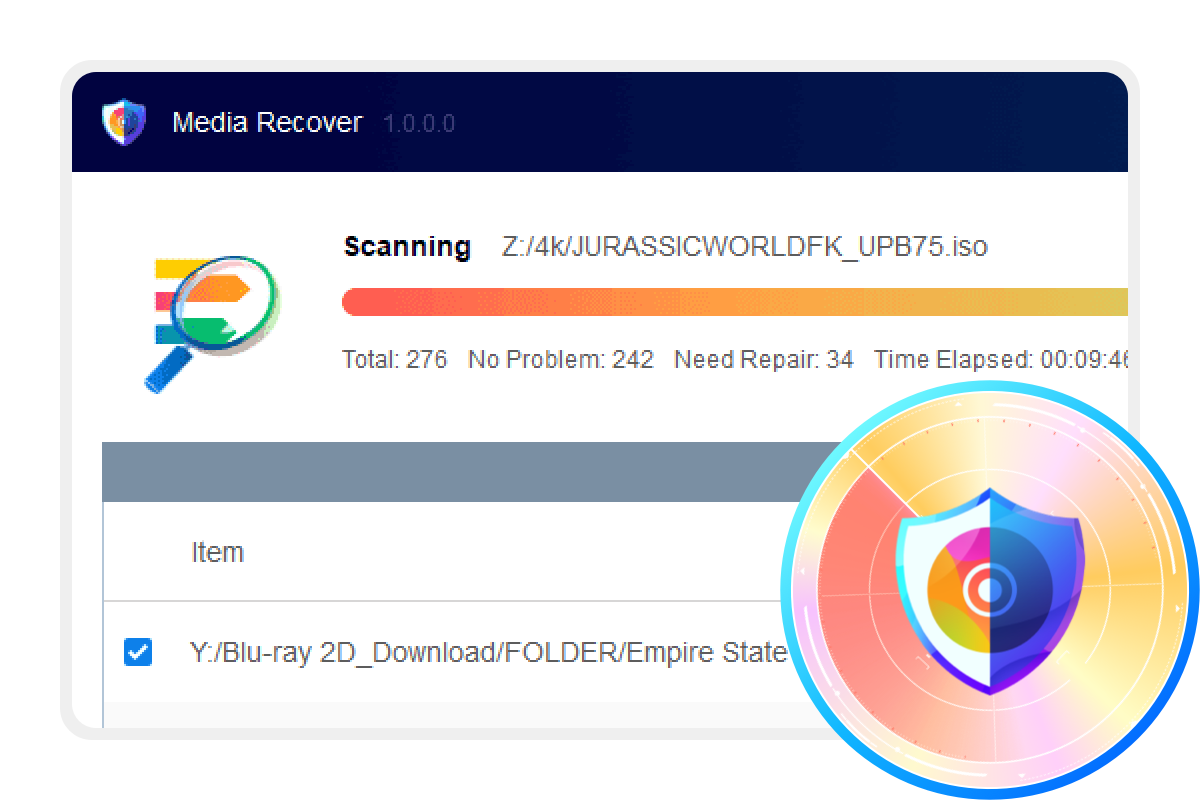
Quel type d'erreurs pourrait être corrigé?
Diverses erreurs de fichiers DVD et Blu-ray peuvent perturber la lecture. Voici les types d'erreurs courants que Media Recover peut corriger.
Erreur de structure
Problèmes causés par des structures de fichiers incomplètes, comme des répertoires manquants, qui empêchent certains lecteurs de lire les fichiers.
Erreur d'information
Problèmes avec les fichiers d'index, notamment les fichiers index.bdmv, playlist ou clipinf, pouvant entraîner un échec de lecture.
Erreur de lecture vidéo
Erreurs dans certains fichiers M2TS/VOB entraînant un blocage, une désynchronisation, des écrans flous ou noirs, ou un échec de lecture.
Protection Java BDJ
Problèmes de lecture avec la navigation dans le menu Blu-ray causés par une protection Java non désactivée.
Erreur de fichier IFO
Problèmes avec les fichiers d'index .IFO entraînant des erreurs de navigation ou empêchant la lecture d'un DVD après un dommage.
Erreur de structure
Problèmes causés par des structures de fichiers incomplètes, comme des répertoires manquants, qui empêchent certains lecteurs de lire les fichiers.
Erreur d'information
Problèmes avec les fichiers d'index, notamment les fichiers index.bdmv, playlist ou clipinf, pouvant entraîner un échec de lecture.
Erreur de lecture vidéo
Erreurs dans certains fichiers M2TS/VOB entraînant un blocage, une désynchronisation, des écrans flous ou noirs, ou un échec de lecture.
Protection Java BDJ
Problèmes de lecture avec la navigation dans le menu Blu-ray causés par une protection Java non désactivée.
Erreur de fichier IFO
Problèmes avec les fichiers d'index .IFO entraînant des erreurs de navigation ou empêchant la lecture d'un DVD après un dommage.
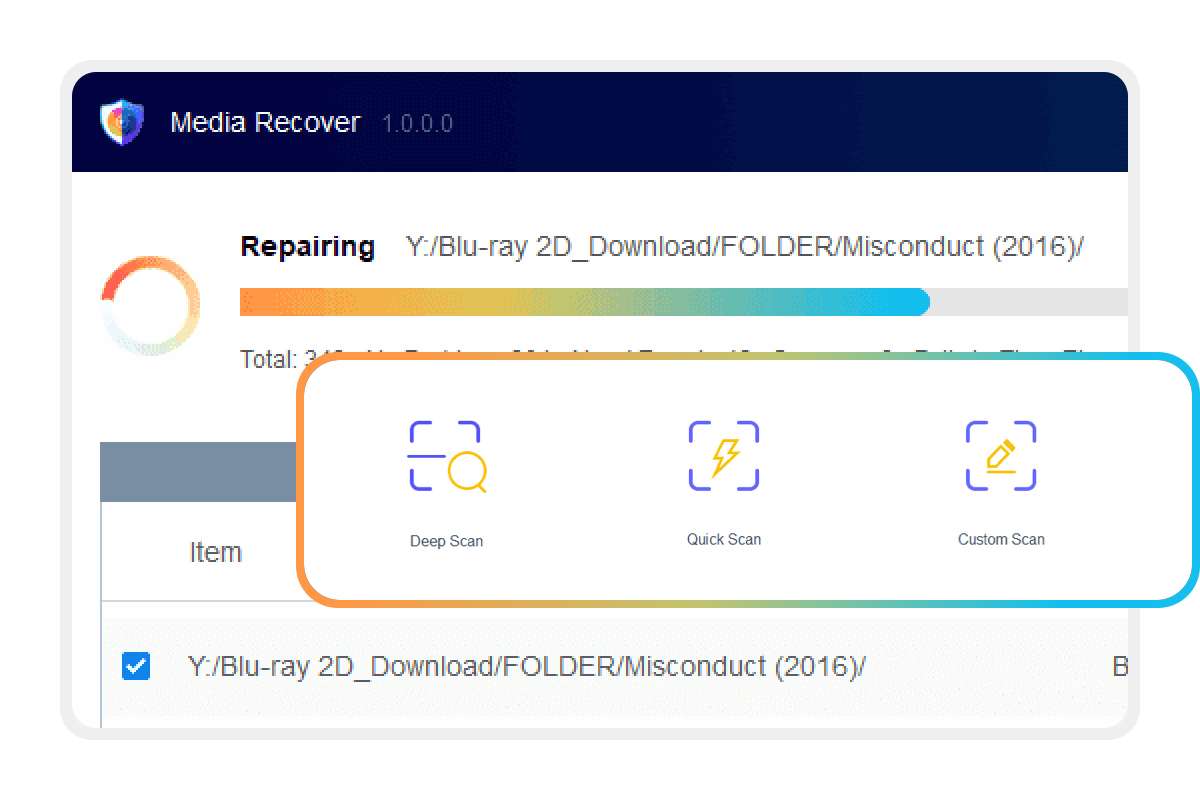
Comment Media Recover répare-t-il vos fichiers de sauvegarde?
Choisir l'un des différents modes de numérisation en fonction de vos besoins personnels.
Analyse et réparation automatiques régulières
Analysez régulièrement vos fichiers multimédias et réparez automatiquement les erreurs dès qu'elles apparaissent.
Réparation intelligente
Smart Repair localise et évalue intelligemment les principaux fichiers vidéo, réduisant ainsi le temps d'analyse tout en garantissant la disponibilité des sauvegardes en matière de lecture.
Réparation sûre
Lors de la détection d'erreurs, Media Recover sauvegarde d'abord les fichiers d'origine pour protéger les données avant de lancer les réparations..
3 modes de réparation pour éviter que votre contenu ne soit endommagé
Choisir l'un des différents modes de numérisation en fonction de vos besoins personnels.
Analyse rapide
Vérifiez rapidement si les répertoires de fichiers sont complets, si les fichiers d'index de la liste de lecture sont intacts et si la protection Java a été supprimée.
Analyse approfondie
Sur la base des résultats de l'analyse rapide, l'analyse approfondie analyse en profondeur tous les fichiers (M2TS ou VOB), ce qui prend plus de temps.
Analyse personnalisée
Sélectionner manuellement un dossier à vérifier, si vous savez exactement où se trouvent les fichiers qui doivent être analysés.
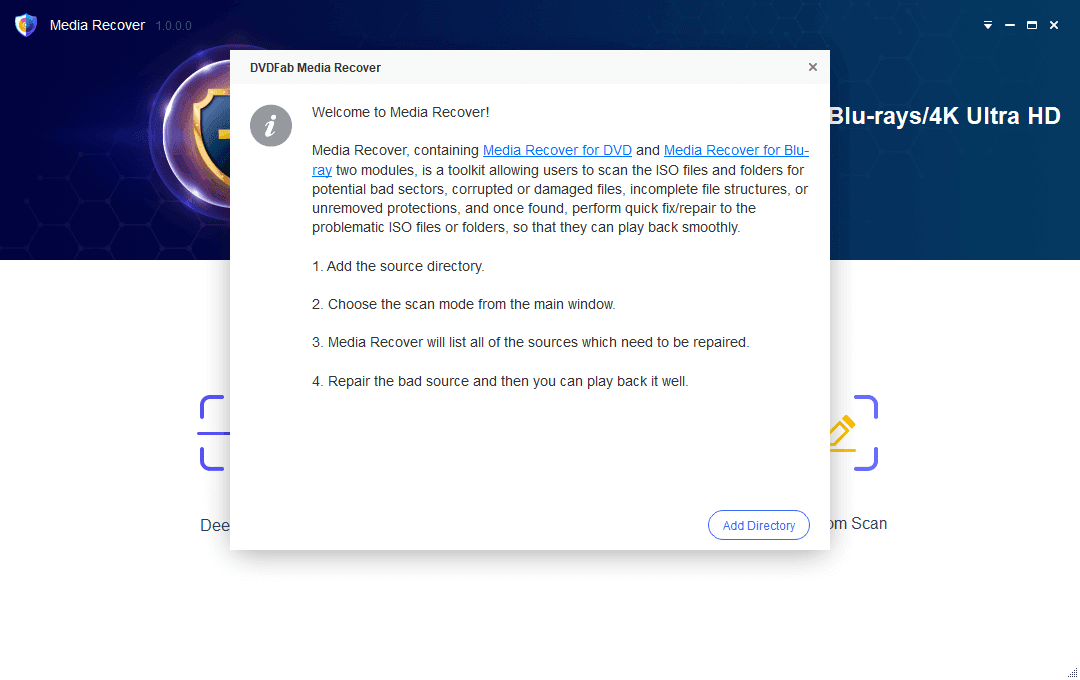
Étape 1. Sélectionnez un mode d’analyse
Sélectionner un mode en fonction de vos besoins dans la fenêtre principale. Ensuite, charger les sources qui doivent être analysées.
Étape 2. Démarrez le processus de numérisation
Le processus de numérisation commence une fois vos sources chargées. Et Media Recover listera toutes les sources qui doivent être réparées.
Étape 3. Choisissez les sources à réparer
Sélectionnez les éléments à réparer en cochant les cases correspondantes. Ils seront réparés automatiquement. Vous pourrez ensuite parcourir leurs répertoires ou les lire avec PlayerFab.
Étape 4. Vérifiez le résumé des données de toutes les sources numérisées
Si nécessaire, vous pouvez retourner à la fenêtre principale qui affiche un résumé des données de toutes les sources analysées.
Système Requis

Windows 11/10/8.1/8/7
Intel i3 ou supérieur
20Go d'espace libre sur le disque dur ou plus
Connexion Internet en direct requise lors de la récupération de fichiers